Als sommige dia's van uw PowerPoint-diavoorstelling leeg zijn, kan dit erop wijzen dat er een probleem is met uw animaties of beeldschermstuurprogramma's.
Niets om aan je publiek te laten zien, maar een lege achtergrond kan erg frustrerend zijn, vooral als je tientallen uren in die presentatie hebt gestoken. Laten we eens kijken hoe u het probleem kunt oplossen.
Problemen met lege PowerPoint-dia's oplossen
Eerste dingen eerst:
- Zorg ervoor dat de lege dia geen eenvoudige overgang naar de volgende dia is. Het is normaal om een lege dia te hebben totdat de eerste animatie op de volgende dia wordt weergegeven.
- Zorg ervoor dat er geen exit-animaties zijn toegewezen aan de objecten die aanwezig zijn op de problematische dia's. Schakel voor de zekerheid alle animaties uit.
- Download de nieuwste Office- en Windows 10/Mac OS-updates en controleer of het probleem aanhoudt.
1. Verplaats de inhoud naar een nieuwe dia
Voeg een nieuwe dia toe en kopieer de tekst en de objecten van de problematische dia naar de nieuwe dia. Kopieer en plak de items één voor één.
Controleer of het probleem is verholpen en verwijder de dia die niet goed werkte.
Dit is niet per se een oplossing, maar het is een tijdelijke oplossing die u op zijn minst zou moeten helpen het probleem te omzeilen. Als sommige objecten van de eerste dia beschadigd zijn geraakt, zou het probleem moeten worden opgelost door ze naar een nieuwe dia te verplaatsen.
2. Hergebruik de dia's
PowerPoint heeft een zeer handige functie waarmee gebruikers dia's van een oude presentatie aan een nieuwe kunnen toevoegen.
Als u de objecten van de problematische dia('s) niet handmatig wilt kopiëren en plakken zoals voorgesteld in de eerste oplossing, kunt u eenvoudig de Dia's opnieuw gebruiken optie. U kunt desgewenst ook het originele ontwerp behouden.
- Een nieuwe presentatie openen
- Voeg een nieuwe dia toe en klik op de ruimte tussen de eerste en de tweede dia - hier voeg je de problematische dia('s) of de hele presentatie toe
- Ga naar Huis, Klik op Nieuwe slideen selecteer Dia's opnieuw gebruiken
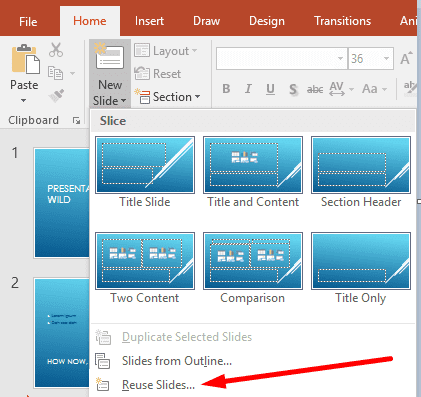
- Selecteer Een PowerPoint-bestand openen en open vervolgens de presentatie die de lege dia bevat.
- Als u het ontwerp wilt behouden, selecteert u Bronopmaak behouden
- In de Dia's opnieuw gebruiken sectie, selecteer de problematische dia als u een enkele dia wilt toevoegen of klik met de rechtermuisknop op een dia en selecteer Alle dia's invoegen om de hele presentatie toe te voegen.
Controleer of het probleem met de lege dia is verdwenen.
3. Lettertypen deactiveren
Als je dit probleem op Mac ervaart, probeer dan alle lettertypen buiten de bibliotheekmap te deactiveren. Sommige gebruikers bevestigden dat het uitschakelen van niet-bibliotheeklettertypen ervoor zorgde dat de lege dia's weer zichtbaar werden.
4. Oude Office-versies verwijderen
Als je toevallig twee Office-versies op je computer hebt geïnstalleerd, verwijder dan de oudere versie.
Als u twee Office-releases op uw computer hebt, kan dit soms leiden tot problemen met softwareconflicten, wat kan leiden tot verschillende problemen, waaronder lege dia's.
5. Invoegtoepassingen uitschakelen
Als u invoegtoepassingen gebruikt, schakelt u ze allemaal uit:
- Navigeren naar Bestand → Opties → Invoegtoepassingen

- Selecteer en schakel al uw invoegtoepassingen uit
- Start PowerPoint opnieuw en controleer of u hetzelfde ongewone gedrag krijgt.
6. Reparatiekantoor
Als bepaalde Office- of PowerPoint-bestanden beschadigd zijn geraakt, kunt u het probleem met de lege dia oplossen door Office te repareren.
- Open de Controlepaneel → ga naar Programma's → Een programma verwijderen
- Selecteer Office of Microsoft 365 en klik op Wijziging
- Selecteer eerst de Snelle reparatie optie en het dat het probleem niet oplost, selecteert u de Online reparatie optie.

7. Update uw beeldschermstuurprogramma's
Als uw beeldschermstuurprogramma's verouderd zijn, kan PowerPoint uw dia's mogelijk niet goed weergeven. Zorg ervoor dat u de nieuwste versies van het beeldschermstuurprogramma gebruikt.
- Open de Apparaat beheerder, selecteren en uitvouwen Stuurprogramma's weergeven
- Klik met de rechtermuisknop op uw beeldschermstuurprogramma en selecteer Stuurprogramma bijwerken

- Als dat niet werkt, selecteert u Apparaat verwijderen en herstart je computer
- Uw machine downloadt automatisch de nieuwste versie van het beeldschermstuurprogramma.
Is het je gelukt om het PowerPoint-probleem met lege dia op te lossen? Laat ons weten welke oplossing voor u heeft gewerkt.